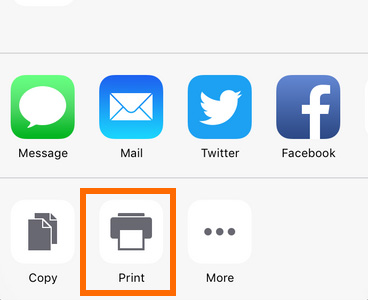Hier raden we u eerst twee manieren aan om uw sms-berichten van de iPhone naar de computer te exporteren en de geschiedenis van uw iPhone-berichten door elke printer af te drukken. Een manier is om iPhone-berichtenherstelsoftware te gebruiken, je kunt het gebruiken om je sms-berichten naar je Mac of pc te downloaden, ongeacht of ze zijn verwijderd, verloren of nog steeds bestaan op je iPhone. De andere manier is om iPhone-berichten over te zetten software, het helpt je om berichten die op je iPhone zijn gereserveerd over te zetten naar de computer. Nadat je dit hebt voltooid, heb je de kans om sms-berichten af te drukken voor back-up. Volg dus deze handleiding om het afdrukken te voltooien.
Misschien heb je je belangrijke sms-berichten onzorgvuldig verwijderd of ben je ze kwijtgeraakt bij het updaten van je iPhone-versie. Is er een manier om deze verwijderde / verloren sms-berichten van de iPhone af te drukken? Het antwoord is ja. Voordat u sms-berichten afdrukt, moet u de verwijderde / verloren sms-berichten van de iPhone naar de computer herstellen en exporteren met de SMS-berichten Herstel. Druk deze berichten vervolgens af met de printer.
Stap 1Verbind uw iPhone met het programma voor het ophalen van tekstberichten en start de scan.
Na het downloaden en installeren van de software, verbind je je iPhone met de computer via een USB-kabel, dan zal deze app je iPhone automatisch herkennen. En u kunt op "Start scan" klikken om gegevens op uw iPhone te scannen.

Stap 2Kies en herstel sms-berichten naar de computer.
Wanneer je je iPhone hebt gescand, zie je al je iPhone-categorieën in het linkervenster. Vervolgens moet u "Berichten" selecteren door op het vak ervoor te klikken. En alle sms-berichten worden in het rechtervenster weergegeven, inclusief verwijderde / verloren / gereserveerde berichten. Tik vervolgens op "Herstellen" om alle iPhone-berichten naar uw computer te kopiëren als CSV / HTML-bestand, speciaal voor de verwijderde / verloren berichten.

Opmerking: De rode tekstberichten zijn verwijderde / verloren berichten. En die in het zwart zijn nog steeds bestaande berichten. Bovendien kunt u een van beide of beide herstellen. Bovendien kunt u op "Alleen het verwijderde item weergeven" tikken om de verwijderde sms-berichten alleen op uw computer te bekijken en te herstellen.
Stap 3Zoek de sms-berichten en print ze uit.
Ga naar de uitvoermap waarin je sms-berichten hebt opgeslagen. En u zult twee soorten berichtenback-upbestanden vinden, CSV / HTML-bestand. Het HTML-bestand (.html) is veel geschikter om af te drukken. Nu kunt u gewoon op het HTML-bestand klikken en kiezen voor afdrukken. En de sms-berichten kunnen worden afgedrukt.
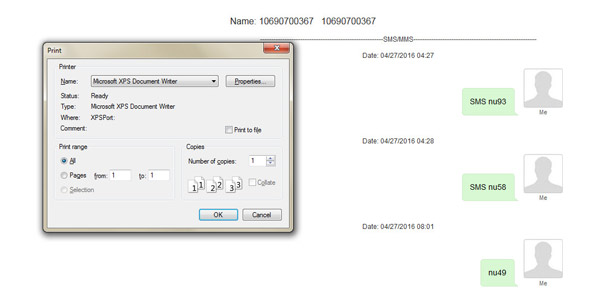
Als u alleen de sms-berichten van uw iPhone wilt afdrukken, kunt u de app iPhone Berichten overbrengen gebruiken om uw sms-berichten naar de computer te verplaatsen en af te drukken.
Stap 1Installeer de app voor het overbrengen van tekstberichten en verbind uw iPhone met de computer.
Installeer het programma na het downloaden op uw computer. En verbind je iPhone met een computer via een USB-kabel, en dan zal deze app je iPhone automatisch herkennen.
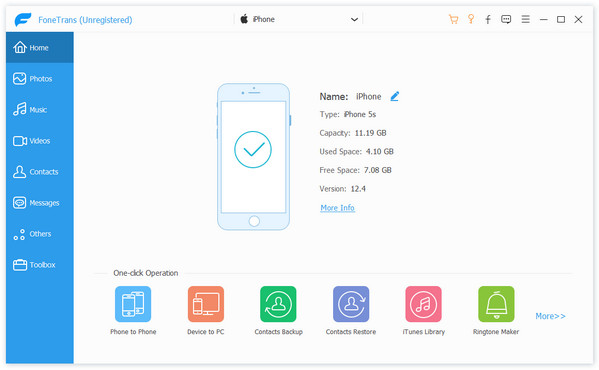
Stap 2Breng sms-berichten over naar uw computer.
Nadat je je iPhone met dit programma hebt verbonden, klik je op "SMS" en kies je de berichten die je wilt exporteren. Klik vervolgens op "Exporteren naar"> "Alle berichten exporteren"> "HTML-bestand" om uw sms-berichten van de iPhone naar de computer te krijgen.
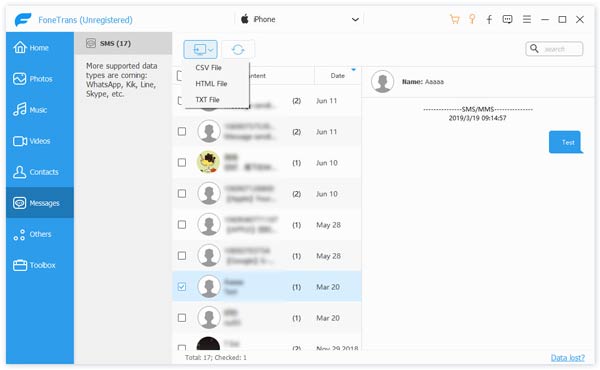
Stap 3Druk tekstberichten af vanaf de computer.
Open de map waarin u sms-berichten naar de computer downloadt. Het HTML-bestand wordt daar opgeslagen. Nu kunt u gewoon op het HTML-bestand tikken en uw sms-berichten bekijken. Druk vervolgens de sms-berichten af vanaf uw computer.
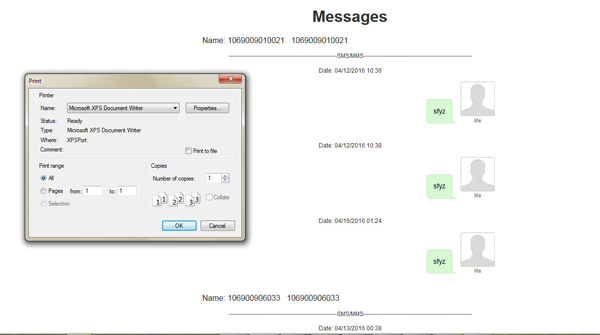
Of als u stapels belangrijke foto's krijgt om af te drukken, lees dan hier om gemakkelijk foto's van de iPhone af te drukken.
iPhone heeft een afdrukfunctie waarmee u afbeeldingen en documenten kunt afdrukken. Hoewel u met de berichten-app niet rechtstreeks tekstberichten kunt afdrukken, kunt u tekstberichten opslaan als notities en vervolgens notities afdrukken via de knop Afdrukken.
Stap 1Sla tekstberichten op als notities
Navigeer naar de app "Bericht" en kies om de inhoud van het tekstbericht te "Kopiëren". Ga vervolgens naar de app "Notities", maak een nieuwe notitie en plak de inhoud van het SMS-bericht erin.
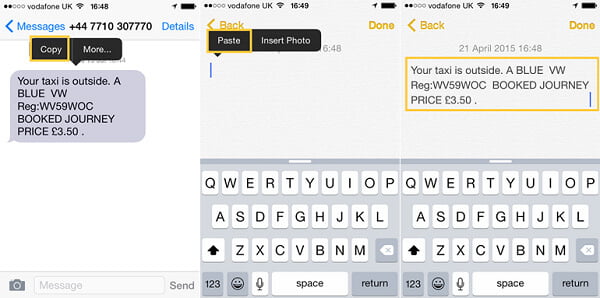
Stap 2Gebruik de afdrukoptie
Zoek in de app "Notities" naar de knop "Delen" in de linkerbenedenhoek en tik erop. Kies "Afdrukken" uit de opties. Het printervoorkeurenscherm verschijnt om de te gebruiken printer en de af te drukken exemplaren te selecteren. Nadat u uw voorkeur hebt geselecteerd, kunt u doorgaan met het afdrukken van het bestand door op de knop "Afdrukken" te tikken.
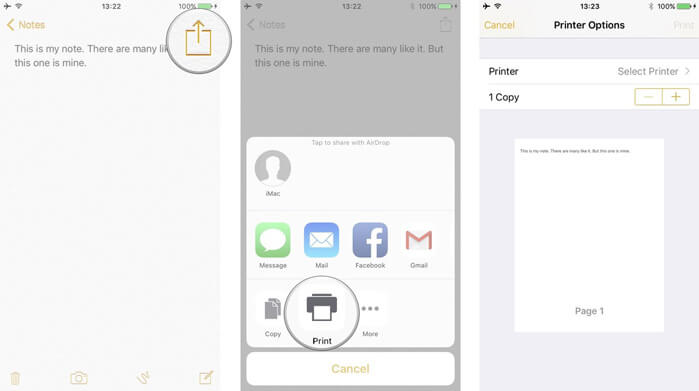
Stap 1Maak een screenshot van iPhone-tekstberichten
Open de berichtenthread vanuit de Berichten-app, houd de "Sleep / Wake" -knop en de "Home" -knop ingedrukt en laat ze vervolgens los.
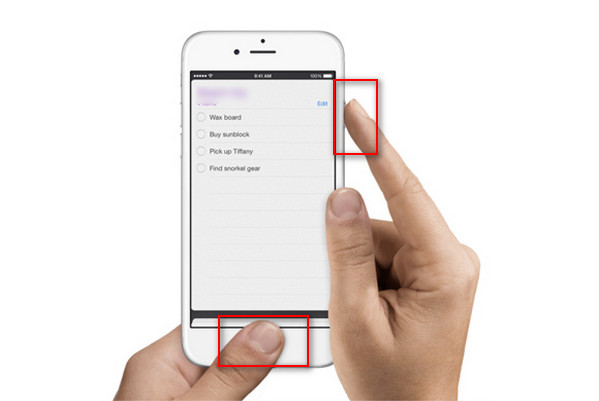
Stap 2Druk de schermafbeelding van het bericht af
Ga naar de app "Foto's" en zoek de schermafbeelding van het bericht. Tik onderaan op de knop "Delen" en zoek de optie "Afdrukken" om tekstberichten van de iPhone af te drukken.